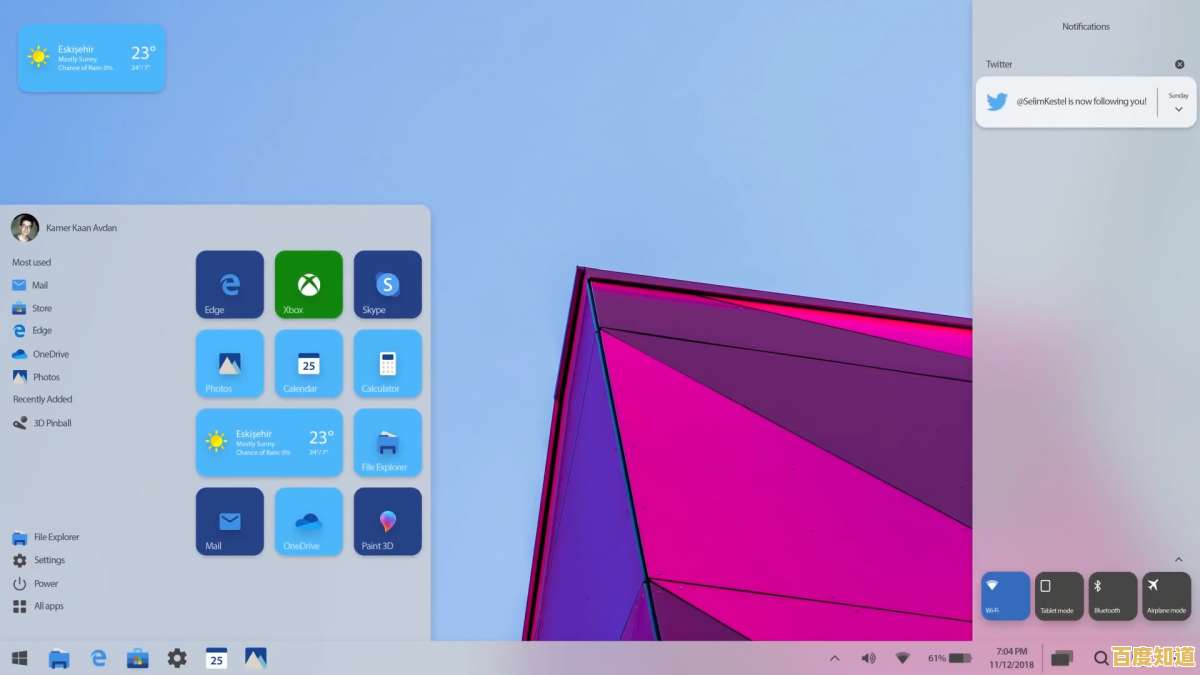打印机脱机问题排查与恢复步骤详解
- 问答
- 2025-09-11 10:36:24
- 27
打印机又“脱机”了?别急,一文教你彻底搞定! 🖨️❌➡️✅
【最新消息速览 | 2025-09-11】 微软在面向企业用户的最新Windows 11更新(Build 26100.2033)中,修复了一个已知的打印机服务进程(spoolsv.exe)异常崩溃导致设备被错误识别为“脱机”状态的系统漏洞,惠普、佳能等主流厂商也同步更新了其通用打印机驱动套件,以更好地适配新一代操作系统,提升设备连接的稳定性,这表明,“脱机”问题仍是软硬件厂商持续关注和优化的重点。
当您急需打印一份重要文件,却发现打印机状态赫然显示“脱机”(Offline),这无疑是一个令人抓狂的时刻。😫 别担心,这个问题通常比想象中更容易解决,请跟随以下详尽的排查步骤,从最简单到最复杂,一步步将您的打印机“拉回”在线状态!
第一步:基础快速检查(5秒搞定)
-
物理连接检查 🔌:这是最常见也是最容易被忽略的原因,请确认:
- 打印机的电源线是否插紧?电源开关是否打开?
- 如果是USB连接,数据线两端(连接电脑和打印机)是否牢固?尝试重新插拔或更换一个USB端口。
- 如果是网络打印机(通过Wi-Fi或网线连接),请检查路由器是否工作正常,打印机所在的网络信号是否良好。
-
重启大法 ♻️:简单粗暴但往往有效。
关闭打印机和电脑的电源,等待一分钟,然后重新开启,这个操作可以清除临时的软件错误和缓存。

第二步:系统与软件设置排查
完成基础检查后,我们进入电脑端进行设置检查。
-
取消“脱机使用打印机”选项 ✅
- 打开
控制面板->查看设备和打印机。 - 找到你的打印机图标,检查其颜色是否暗淡(这表示它被设置为脱机状态)。
- 右键点击您的打印机,查看菜单中“脱机使用打印机”选项前是否有一个勾选,如果有,请单击它取消勾选。
- 打开
-
设置为默认打印机 ⭐
- 在同一界面(设备和打印机),右键点击您的目标打印机,选择“设置为默认打印机”,有时系统更新或安装新软件后会更改默认打印机设置。
-
清除打印队列 🧹
- 打印任务卡住也会导致打印机脱机。
- 双击您的打印机图标,打开打印队列窗口。
- 点击菜单栏的
打印机,确保“暂停打印”和“脱机使用打印机”都没有被勾选。 - 选择
文档->取消所有文档,清空停滞的打印任务。
-
检查打印机状态与驱动程序 🖥️
- 再次右键点击打印机,选择
打印机属性或属性。 - 在
常规选项卡中,点击打印测试页,如果成功打印,说明问题已解决。 - 如果失败,请进入
硬件或高级选项卡,检查设备状态是否正常,更关键的是,前往高级选项卡,点击新驱动程序,或直接去打印机官网根据您的型号下载并安装最新的驱动程序(参考日期:2025-09-11),老旧或损坏的驱动是脱机问题的元凶之一。
- 再次右键点击打印机,选择
第三步:网络打印机专项排查
如果您的打印机是通过网络连接的,则需要一些额外步骤。
-
检查IP地址变化 🌐
- 很多网络打印机使用动态IP(DHCP),重启路由器后IP可能变化,导致电脑找不到它。
- 在打印机屏幕上(如果有),找到网络设置菜单,查看其当前的IP地址。
- 回到电脑的
设备和打印机界面,右键打印机 ->打印机属性->端口选项卡。 - 检查当前选择的端口IP是否与打印机实际的IP地址一致,如果不一致,可以创建一个新的标准TCP/IP端口,输入正确的IP地址。
-
Ping 测试 📡
- 按
Win + R键,输入cmd打开命令提示符。 - 输入
ping [打印机的IP地址](ping 192.168.1.105)。 - 如果收到“请求超时”或“无法访问”的回复,说明电脑与打印机之间的网络连接不通,请检查网络配置或路由器设置。
- 按
第四步:高级疑难解答
如果以上所有方法都无效,请尝试以下方法。
-
重启打印后台处理程序服务 🔧
- 按
Win + R,输入services.msc,打开服务窗口。 - 在列表中找到
Print Spooler服务。 - 右键点击它,选择
重新启动,如果它已停止,则选择启动。
- 按
-
删除并重新添加打印机 ➕
- 这是最后的“杀手锏”。
- 在
设备和打印机中,右键点击有问题的打印机,选择删除设备。 - 然后点击顶部的
添加打印机,让系统重新搜索并安装打印机,这相当于一次彻底的重置。
总结与预防
打印机脱机问题多由连接、驱动或软件配置小故障引起,遵循上述步骤,99%的问题都能迎刃而解。
- 预防小贴士:
- 定期访问打印机官网更新驱动程序。
- 为网络打印机设置静态IP地址,可以一劳永逸地避免IP变化导致的脱机。
- 使用质量可靠的数据线和网络设备。
希望这份详细的指南能帮助您快速恢复打印工作!如果所有步骤尝试后仍无效,可能是打印机硬件本身出现故障,建议联系官方售后技术支持。
本文由才同于2025-09-11发表在笙亿网络策划,如有疑问,请联系我们。
本文链接:http://fengyu.xlisi.cn/wenda/11287.html